Gracias a plataformas fáciles de usar como Canva, diseñar prendas personalizadas nunca ha sido tan fácil. Ya seas un emprendedor en ciernes, un diseñador experimentado o simplemente quieras crear prendas únicas, Canva ofrece herramientas potentes que hacen que diseñar prendas sea muy fácil.
En esta guía, te explicaremos el proceso de uso de Canva para crear diseños llamativos específicamente para transferencias directas a película (DTF) . La tecnología de impresión DTF permite crear diseños intrincados y una combinación de colores vibrantes, lo que la hace perfecta para dar vida a los gráficos detallados de Canva en tela. Cubriremos todo, desde la elección de las plantillas adecuadas y la personalización de tu diseño hasta la exportación de tu creación en el formato óptimo para la impresión DTF.
Ya sea que seas nuevo en Canva o quieras perfeccionar tus habilidades, esta guía te ayudará a explorar las funciones de la plataforma para crear diseños de camisetas de calidad profesional. Exploremos cómo aprovechar el potencial de Canva para tus proyectos de indumentaria personalizada.

Uso de plantillas de diseño de camisetas de Canva
La amplia biblioteca de plantillas de Canva es una mina de oro para los diseñadores de ropa personalizada. Con más de 13 000 plantillas disponibles solo en la categoría de camisetas, puedes impulsar tu proceso creativo y ahorrar un tiempo valioso. Estos diseños prediseñados se adaptan a varios estilos, desde diseños simples basados en texto hasta gráficos complejos, lo que los hace ideales tanto para principiantes como para diseñadores experimentados que están en movimiento.
Si recién estás empezando a usar Canva, es una buena idea comenzar con las plantillas. De esta manera, puedes familiarizarte con las funciones y limitaciones antes de comprometerte con tu diseño real. En esta sección, te guiaremos en la selección y personalización de plantillas para crear diseños de camisetas únicos y de aspecto profesional, diseñados para la impresión DTF.
Elige una plantilla
Canva te permite abrir varias plantillas como "páginas" dentro del mismo "diseño". Para comenzar tu recorrido de diseño de camisetas en Canva:
- Desde la página de inicio de Canva, utiliza la barra de búsqueda y escribe "camiseta".
- Seleccione "camiseta de 14 x 18" entre los resultados. Este tamaño es óptimo para la mayoría de los diseños de camisetas para adultos.
- Explore las plantillas disponibles para encontrar un diseño que se alinee con su visión.
Limite su búsqueda:
- Utilice los menús desplegables de filtro para refinar sus opciones según el estilo, la combinación de colores o el tema.
- Para obtener resultados más específicos, ingrese temas específicos o categorías de diseño directamente en la barra de búsqueda (por ejemplo, "camiseta de banda vintage" o "reunión familiar").
Una vez que hayas encontrado una plantilla que te guste:
- Haga clic en la plantilla para abrir la página del producto de la camiseta.
- Elija el color de prenda (fondo) que prefiera entre las opciones proporcionadas.
- Haga clic en "Personalizar este diseño" para comenzar a editar.
Al usar plantillas, Canva te pedirá que solicites tus camisetas personalizadas impresas mediante una ventana emergente a la derecha. Simplemente ignora eso si vas a usar estos diseños para transferencias DTF. Puedes marcarlo con una X y desaparecerá. Aquí te mostramos cómo personalizar cada aspecto de la plantilla elegida para crear un diseño único.
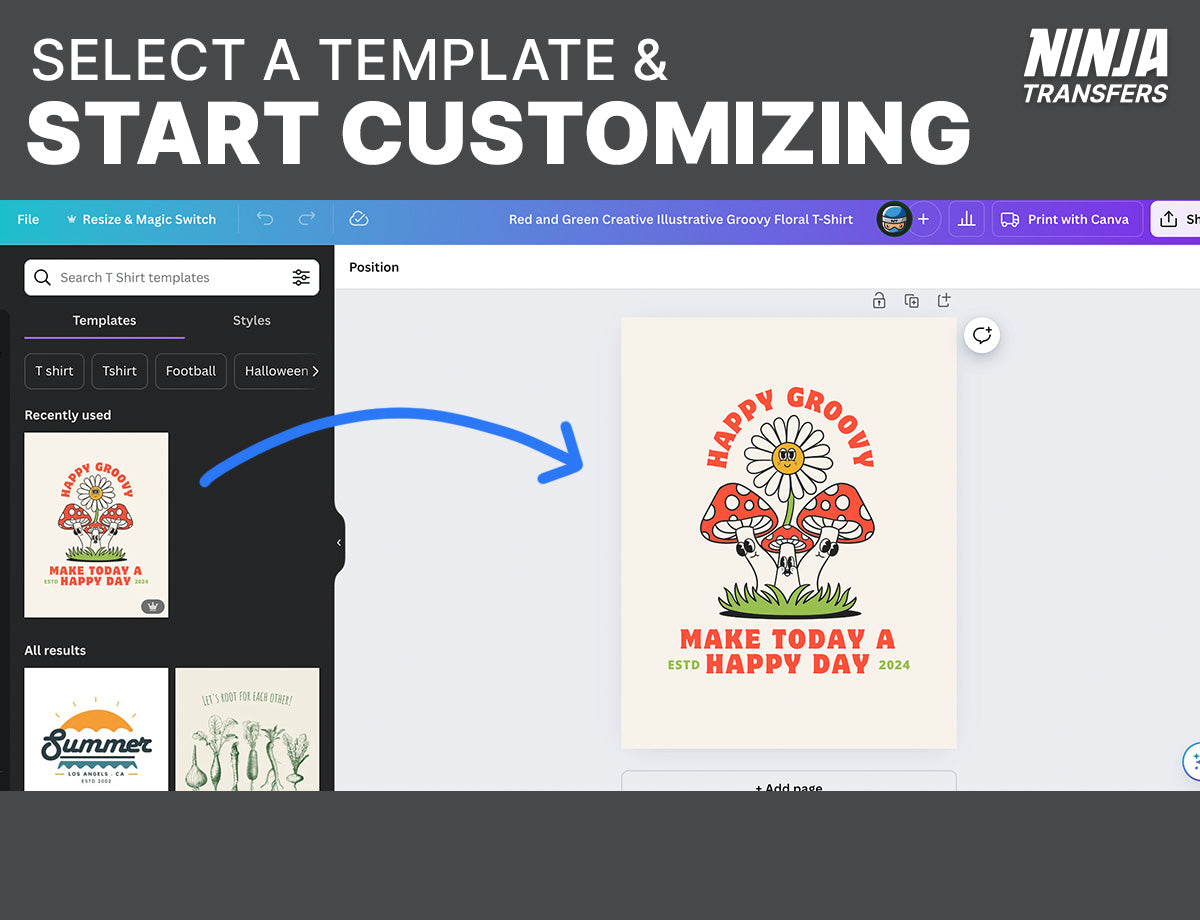
Personaliza la plantilla
El editor de Canva te permite personalizar cada aspecto del diseño y transformarlo en algo completamente único. Empecemos por uno de los elementos más importantes: el texto.
Modificación de texto y fuentes
Cambiar el contenido del texto:
- Haga clic una vez en un elemento de texto para seleccionarlo.
- Haga doble clic para ingresar al modo de edición y comenzar a escribir el mensaje que desee.
- Consejo profesional: decide tu copia (palabras, lenguaje utilizado) antes de elegir las fuentes para garantizar la coherencia.
Selección de fuentes:
- Con el cuadro de texto seleccionado, haga clic en el menú desplegable de fuentes en la barra de herramientas superior.
- Explora la amplia gama de fuentes de Canva para encontrar una que complemente tu diseño.
- Para la impresión DTF, las fuentes en negrita y legibles funcionan mejor.
- Consejo para combinar fuentes: no utilice más de tres fuentes en su diseño. Una buena regla general es utilizar una fuente principal y una secundaria.
Ajuste del tamaño y color de la fuente:
- Cambie el tamaño del texto arrastrando las esquinas del cuadro de texto o utilizando las opciones de tamaño en la barra de herramientas superior.
- Asegúrese de que su texto sea lo suficientemente grande para ser legible cuando se imprima en prendas personalizadas.
- Cambie el color del texto haciendo clic en la muestra de color en la barra de herramientas superior.
- Utilice colores contrastantes para que su texto resalte sobre el fondo u otros elementos de diseño.
Aplicar efectos de texto:
- Explore las opciones de atributos de texto en la barra de herramientas superior para una personalización adicional.
- Experimente con efectos como contornos, sombras proyectadas y texto curvo (popular para diseños de camisetas).
- Recuerde que, a menudo, menos es más: utilice los efectos con moderación para lograr una apariencia limpia y profesional.

Trabajar con gráficos e imágenes
Reemplazo de gráficos:
- Haga clic en cualquier elemento gráfico de su plantilla para seleccionarlo.
- Para reemplazarlo, presione “Eliminar” y agregue un nuevo elemento, o haga clic en el botón “Reemplazar” en la barra de herramientas.
- Usa la pestaña "Elementos" de Canva para buscar nuevos gráficos. Las categorías incluyen formas básicas, imágenes prediseñadas, calcomanías y fotos.
- Nota: Si bien Canva ofrece stickers animados, se exportarán como diseños planos para impresión DTF.
Agregar y modificar elementos:
- Haga clic en la pestaña "Elementos" en la barra lateral izquierda para explorar y agregar nuevos gráficos.
- Para cambiar el tamaño de un elemento, haga clic y arrastre sus esquinas o bordes.
- Reposicione los elementos haciendo clic y arrastrándolos por el lienzo.
Utilice la barra de herramientas sobre el diseño para acceder a opciones de edición adicionales:
- Herramienta Recortar: recortar o cambiar la forma de los gráficos
- Herramienta de volteo: refleja gráficos horizontal o verticalmente
- Herramienta de color: cambia el color de gráficos de un solo color
- Efectos: agregue bordes, ajuste la transparencia y más
Superposición y organización:
- Utilice la herramienta "Posición" en la barra de herramientas superior para mover elementos hacia adelante o hacia atrás.
- Esto ayuda a crear profundidad y garantizar que su diseño tenga la jerarquía visual correcta.
- Consejo profesional: Agrupe elementos relacionados (clic derecho > "Agrupar") para moverlos juntos y mantener sus posiciones relativas.
Haga clic derecho en un elemento para acceder a opciones adicionales:
- "Grupo": útil para preservar la posición de los elementos entre sí.
- "Bloquear": mantiene los elementos en su lugar en el lienzo mientras trabaja en otras partes.
- "Copiar estilo": transfiere colores y efectos de un elemento a otro para lograr coherencia.
Uso de marcos (creación de una máscara):
- Primero, crea tu obra de arte usando varios clip art y descarga el gráfico.
- Importa este gráfico o importa cualquier otro arte existente a tu biblioteca de imágenes.
- Desplácese hacia abajo en la pestaña Elementos hasta llegar a "Marcos" y elija uno.
- Arrastre su obra de arte al cuadro y luego vuelva a colocarla hasta que esté satisfecho.

Importando su propia obra de arte
Si bien Canva ofrece una gran cantidad de elementos de diseño, incorporar tus propias ilustraciones exclusivas puede llevar tus diseños de indumentaria al siguiente nivel. Aquí te mostramos cómo integrar sin problemas tus gráficos personalizados:
Subiendo sus archivos:
- Haga clic en la pestaña "Cargas" en la barra lateral izquierda.
- Seleccione "Cargar medios" o simplemente arrastre y suelte sus archivos en el área designada.
- Canva admite varios tipos de archivos, incluidos PNG, JPG y SVG.
- Para la impresión DTF, se recomiendan archivos PNG con fondos transparentes.
Trabajando con Transparencia:
- Asegúrese de que los elementos que deben ser transparentes (como los fondos) se guarden como tales antes de cargarlos.
- Exporte su obra de arte como un archivo PNG con transparencia desde su software de diseño gráfico preferido.
- Este paso es crucial para crear diseños que combinen perfectamente con la tela del juego.
Colocación de su obra de arte:
- Una vez cargadas, tus imágenes aparecerán en tu biblioteca de cargas personal.
- Simplemente arrastre y suelte su ilustración sobre el lienzo.
- Cambie el tamaño y la posición según sea necesario para adaptarse a su concepto de diseño.
|
Consejo profesional : cuando trabaje con logotipos o diseños complejos, elija siempre archivos vectoriales (SVG, EPS, PDF, AI) porque mantienen la calidad en cualquier tamaño. Lo ideal es que los archivos rasterizados tengan una resolución de 300 ppp en tamaño completo. Para obtener más información sobre esto, lea nuestro análisis de Vector vs. Raster. |

Edición de elementos
Canva ofrece un conjunto sólido de herramientas de edición que pueden mejorar tus diseños de ropa personalizados. A continuación, te indicamos cómo aprovechar al máximo estas funciones:
Acceder al modo de edición:
- Haga doble clic en cualquier elemento (texto, gráfico o ilustración cargada) para abrir la pantalla "Editar imagen".
Efectos (fx):
- Haga clic en "fx" en el menú superior para explorar una variedad de filtros y efectos.
- Eliminador de fondo: ideal para aislar elementos de diseño.
- Borrar: elimina partes no deseadas de una imagen.
- Capturar: seleccionar y mover áreas específicas dentro de una imagen.
- Filtros: ajusta los esquemas de color y estados de ánimo generales.
- Efectos: agrega sombras, desenfoque y otras mejoras.
- Herramientas impulsadas por IA: experimente con el aumento de escala de imágenes y la coloración de imágenes en escala de grises.
Ajustar:
- Ajuste sus imágenes con los controles de ajuste fotográfico:
- Brillo, Contraste, Saturación: Mejora el atractivo visual.
- Temperatura, Tinte: Ajusta el balance de color.
- Nitidez y claridad: mejora los detalles, especialmente importante para la impresión DTF.
- Viñeta: Añade un enfoque sutil a tu diseño.
Recortar y rotar:
- Recortar imágenes al tamaño deseado.
- Cambie las relaciones de aspecto para que se ajusten al diseño de su camiseta.
- Girar elementos para crear composiciones dinámicas.
Transparencia:
- Ajuste la opacidad del elemento para crear efectos de capas.
- Particularmente útil para crear diseños de fondo sutiles.
Agrupamiento y alineación:
- Utilice la función "Agrupar" para manipular varios elementos juntos.
- Utilice herramientas de alineación para garantizar el posicionamiento preciso de los elementos de diseño.
|
Consejo profesional : al mejorar el diseño cargado para la impresión DTF, considere realizar ajustes en la intensidad, la saturación, la nitidez y el contraste. Esto puede mejorar significativamente la calidad de impresión final. Recuerde hacer clic en "Listo" después de realizar las modificaciones para regresar a la pantalla de diseño principal. |

Guardando su trabajo
Canva te permite mantener tu trabajo seguro y organizado. Esto es lo que necesitas saber:
Ahorro automático:
- Canva guarda continuamente tu progreso a medida que trabajas.
- Verás el estado "Todos los cambios guardados" en la parte superior de la pantalla.
Deshacer/Rehacer:
- Utilice la flecha izquierda (←) para deshacer los cambios recientes.
- Utilice la flecha derecha (→) para rehacer acciones.
Trabajar con múltiples diseños:
- Los nuevos diseños se abren automáticamente en ventanas separadas.
- Mantenga versiones del mismo diseño como diferentes páginas dentro de la misma ventana.
Cómo organizar sus proyectos (guardado manual):
- Haga clic en "Compartir" en la esquina superior derecha.
- Seleccione "Más" en el menú desplegable.
- Seleccione "Guardar en carpeta".
- Crea una nueva carpeta o selecciona una existente.
|
Consejo profesional : crea una carpeta exclusiva para tus diseños y mantenlos organizados por colección, cliente o temporada. Esto hace que sea más fácil encontrar y repetir tu trabajo, especialmente cuando preparas varios diseños para la impresión DTF. Si mantienes tus diseños bien organizados, optimizarás tu flujo de trabajo y te resultará más fácil gestionar varios proyectos de indumentaria personalizada de forma simultánea. |

Descargar tu diseño
Después de perfeccionar su diseño, el paso crucial final es descargarlo en un formato optimizado para impresión DTF. Siga estos pasos para asegurarse de que su diseño se traduzca perfectamente de la pantalla a la tela:
Obtenga una vista previa de su diseño:
- Antes de exportar, amplíe e inspeccione su diseño cuidadosamente.
- Verifique si hay problemas de alineación, errores de texto o cualquier elemento que pueda necesitar ajustes.
- Asegúrese de que su diseño sea equilibrado y visualmente atractivo en diferentes tamaños.
Iniciar la descarga:
- Haga clic en "Compartir" en la esquina superior derecha de la interfaz de Canva.
- Seleccione "Descargar" en el menú desplegable.
Elija el formato de archivo correcto:
- Para imprimir en DTF, seleccione PNG en el menú desplegable de tipo de archivo.
- Asegúrate de que la opción "Fondo transparente" esté marcada. Esto es fundamental para las transferencias DTF, ya que garantiza que solo tu diseño se imprima en la prenda.
Establezca las dimensiones correctas:
- La impresión DTF requiere imágenes de alta resolución para obtener resultados nítidos y claros en la tela.
- Utilice el control deslizante de tamaño para ajustar las dimensiones de su diseño.
- La resolución debe ser de al menos 300 DPI. Por ejemplo, esto se traduce normalmente en unas dimensiones de alrededor de 3500 x 4500 píxeles para el área de impresión de una camiseta estándar.
- Si su diseño se imprimirá en tamaño completo en la prenda, asegúrese de que tenga 300 DPI en esas dimensiones.
Comprobar configuraciones adicionales:
- Si su diseño tiene varias páginas, puede elegir descargar todas las páginas o seleccionar páginas específicas.
- Para diseños con múltiples elementos, considere marcar la opción "Aplanar diseño" para asegurarse de que todas las capas se combinen correctamente.
Descargar:
- Haga clic en el botón "Descargar".
- Canva procesará tu diseño y lo guardará en tu computadora.
Verificar la descarga:
- Localice el archivo descargado y ábralo para verificar que todos los elementos, especialmente el texto, sean claros y correspondan.
- Confirme que el fondo sea realmente transparente abriendo la imagen en un visor o editor de fotografías.

Empezando desde cero
Si bien las plantillas son excelentes puntos de partida, a veces es posible que desees darle vida a tu visión única a partir de un lienzo en blanco. A continuación, te mostramos cómo crear tu diseño de indumentaria personalizado desde cero en Canva:
Crear un nuevo diseño:
- Desde la página de inicio de Canva, haga clic en "Crear un diseño" en la esquina superior derecha.
- Busque "camiseta" (u otra prenda) y seleccione el tamaño correcto (normalmente 14" x 18" para adultos).
Configura tu lienzo:
- Comenzarás con una página en blanco. Haz clic en ella para revelar una pequeña rueda de colores en la parte superior.
- Utilice esta opción para seleccionar el color de fondo de su documento. El blanco o el transparente suelen funcionar mejor para las transferencias DTF.
Construye tu diseño:
- Utilice la barra lateral izquierda para acceder a la variedad de herramientas de diseño de Canva:
- Elementos: agrega formas, líneas, ilustraciones y más.
- Texto: Insertar y personalizar cuadros de texto.
- Subidas: incorpora tus propias imágenes o obras de arte.
- Fotos: explora la biblioteca de imágenes de archivo de Canva (ten en cuenta las licencias para uso comercial).
Aplica tus habilidades de diseño:
- Consulta las técnicas cubiertas en la sección "Personalización de plantillas" para editar y refinar tus elementos.
- Recuerde tener en cuenta los principios de un buen diseño: equilibrio, contraste y legibilidad.
Creación de múltiples diseños o variaciones:
- Haga clic en el icono "+" en la parte inferior de la pantalla para agregar una nueva página.
- Cada página se considera un diseño separado dentro de su proyecto.
Para duplicar un diseño existente:
- Haga clic derecho en la miniatura de la página y seleccione "Duplicar".
- Edite la página duplicada para crear variaciones rápidamente.
Organizando tus diseños:
- Cambie el nombre de las páginas haciendo doble clic en sus nombres en el panel inferior.
- Reordene las páginas arrastrando y soltando sus miniaturas.
- Utilice esta función para crear colecciones de diseños relacionados, como diferentes variaciones de color o tamaños del mismo diseño básico.
Al empezar desde cero, tienes control total sobre cada aspecto de tu diseño. Este enfoque permite máxima creatividad y personalización, ideal para crear transferencias DTF para camisetas verdaderamente únicas.

Consejos para usar Canva para diseños de Apprel personalizados
Para maximizar tu experiencia de diseño gráfico en Canva, ten en cuenta estos consejos:
- Crea un diseño de prueba para explorar las funciones y herramientas de Canva. Esto te ayudará a familiarizarte con las capacidades y limitaciones de la plataforma antes de trabajar en tus diseños reales.
- Comience con el elemento más importante de su diseño (a menudo, el gráfico o texto principal) y desarrolle su diseño en torno a él.
- Utilice las herramientas de alineación de Canva (disponibles cuando selecciona varios elementos) para garantizar que su diseño esté equilibrado y tenga apariencia profesional.
- Invierta tiempo en seleccionar las fuentes adecuadas. Todos los diseñadores saben que la tipografía es crucial, por lo que conviene explorar distintas opciones más allá de las predeterminadas o las primeras opciones. Las fuentes pueden comunicar mucho más que las palabras que forman.
- Importa siempre ilustraciones con fondos transparentes. Si estás usando una foto, considera recortarla en un círculo u otra forma, o crea bordes difuminados en un programa gráfico independiente. Guárdalos como archivos PNG para mantener la transparencia.
- Después de descargarlos, organiza tus archivos correctamente. Mantén una carpeta dedicada a tus diseños, lo que te permitirá localizarlos y cargarlos fácilmente en tu servicio de impresión o impresora DTF.
- Si es posible, imprima una versión de prueba de su diseño en una camiseta vieja o en una tela. Esto le permitirá comprobar cómo se ve el diseño una vez transferido y hacer los ajustes necesarios.
- Si la impresión de prueba no cumple con tus expectativas, no dudes en volver a Canva y realizar más ajustes. Pequeños cambios en los colores, la posición o el tamaño pueden afectar significativamente el producto final.
- Una vez que domines el proceso, prueba distintas técnicas de diseño. Las herramientas de Canva facilitan la creación de una variedad de diseños diferentes, así que diviértete y deja fluir tu creatividad.
|
Consejo profesional : si bien Canva es una herramienta poderosa y conveniente para crear diseños de indumentaria personalizados, obtener los mejores resultados requiere práctica y experiencia. Si eres nuevo en el diseño y estás ingresando al negocio de las remeras , considera colaborar con un diseñador experimentado para asegurarte de que tus diseños sean de primera calidad. Sin embargo, al usar plantillas y seguir este consejo, Canva permite que los principiantes creen diseños sólidos. |

Dominando Canva para el diseño de prendas personalizadas
Canva ofrece una plataforma potente y fácil de usar para crear diseños de camisetas, pero, como cualquier herramienta, su eficacia depende de las habilidades y la experiencia del usuario. Para aquellos nuevos en el negocio de las camisetas sin experiencia en diseño, colaborar con un diseñador profesional puede ser beneficioso para garantizar resultados de alta calidad. Sin embargo, al utilizar plantillas y seguir los consejos de esta guía, incluso los principiantes pueden crear diseños atractivos en Canva .
Cuando esté listo para darle vida a sus creaciones digitales, considere usar transferencias DTF de alta calidad de Ninja Transfers para obtener los mejores resultados. Para prendas personalizadas de alta calidad, puede contar con Ninja Blanks . Para aquellos que prefieren un enfoque sin intervención, nuestro servicio Ninja Printhouse puede manejar todo el proceso desde la impresión hasta la impresión y el producto terminado.
Recuerda que la clave para un gran diseño de camisetas radica en equilibrar la creatividad y el atractivo para el público con la practicidad y los principios sólidos del diseño. No tengas miedo de experimentar y, lo más importante, disfruta del proceso de crear tu marca y darle vida a tu visión única.





































